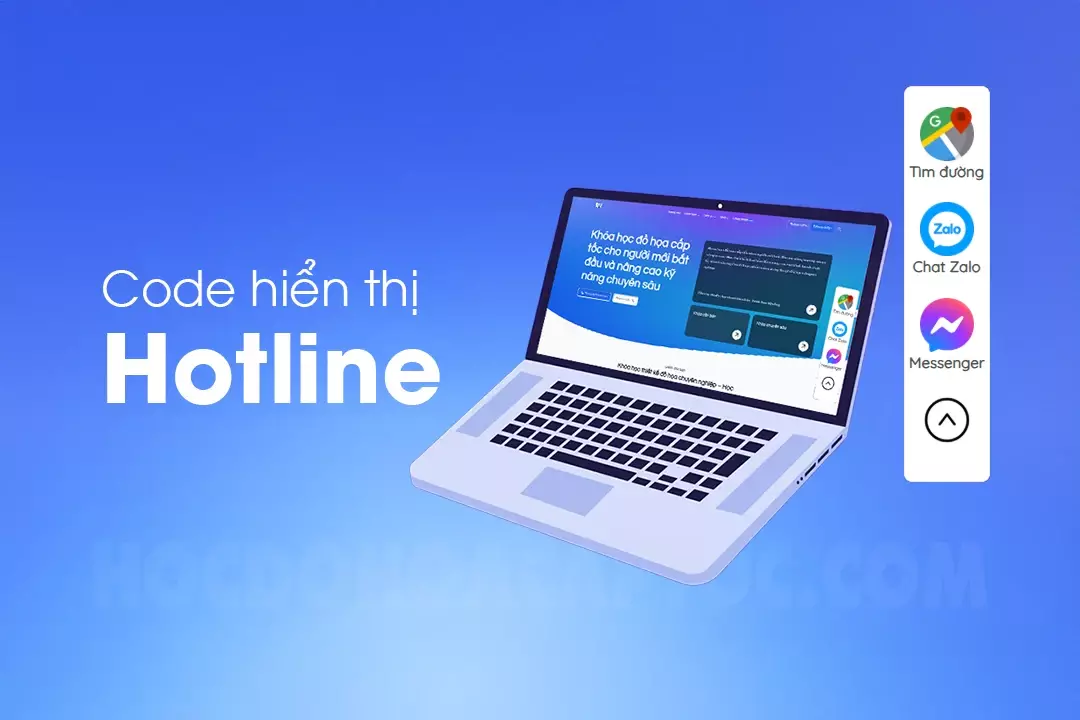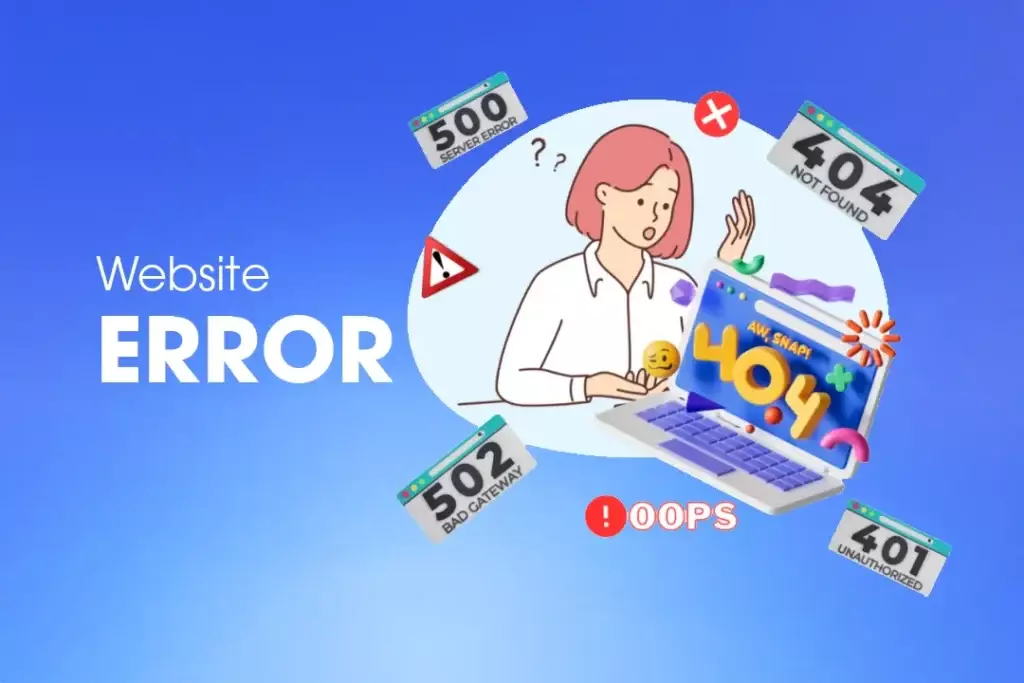Dịch vụ khắc phục lỗi theo yêu cầu
Liên hệ: 0965 165 166
Tổng hợp những lỗi thường gặp trong 3DS MAX P2

Trong bài viết Tổng hợp những lỗi thường gặp trong 3DS MAX mình đã viết rất nhiều lỗi tuy nhiên bài viết đó dài quá nên mình sẽ chuyển sang bài viết này nhé. Nếu bạn nào không thấy lỗi của mình thì có thể quay lại bài viết này Tổng hợp những lỗi thường gặp trong 3DS MAX P1 để xem những lỗi của mình đang gặp phải nhé.
Ở bài viết này mình tiếp tục cập nhật những lỗi thường gặp trong 3DS Max để các bạn có thể khắc phục được trong quá trình làm việc.
13: 3DS Max lỗi mất hệ trục tọa độ X Y Z
– Khi các bạn sử dụng 3ds max nhưng vô tình 1 ngày nào đó bạn cài đặt nhưng tích bị mất hệ trục tọa độ X Y Z. Các bạn nhấn vào thanh công cụ di chuyển nhưng hệ trục tọa độ nó không hiện ra. Khắc phục lỗi các bạn làm như sau:
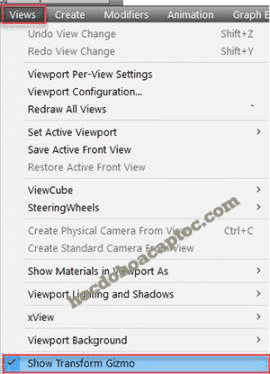
-Các bạn mở phần mềm 3ds max lên sau đó chọn theo đường dẫn View → Show Transform Gizmo như vậy là được nhé.
14: Lỗi bi mất thanh công cụ trong 3ds max
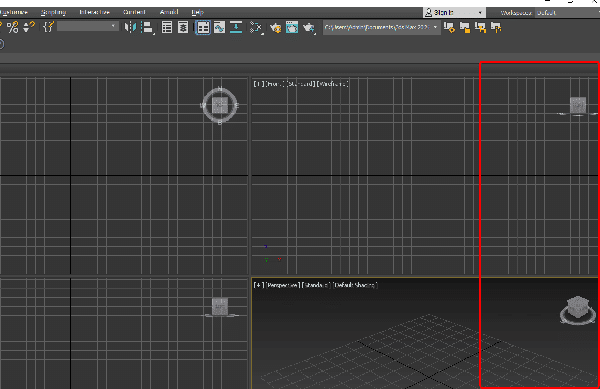
– Cách 1: Đối với những phiên bản 2016 trở xuống các bạn có thể nhấn tổ hợp phí ALT+6 để ẩn hiện thanh công cụ
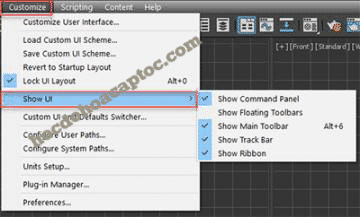
– Cách 2: Vào Menu Customize – Show UI – click chọn bảng công cụ cần hiện lên.
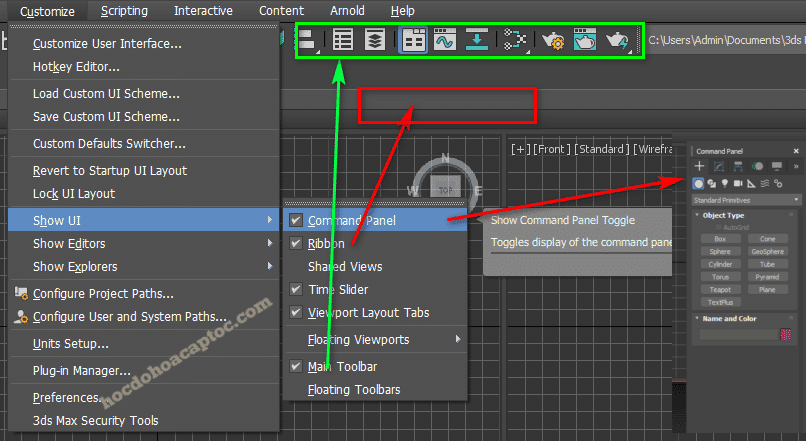
– Các mũi tên dưới đây tương đương với từng thanh công cụ. 3ds max tùy vào từng phiên bản mà cột bảng công cụ có thể đổi tên khác nhau có lúc là Command Panel có phiên bản sẽ là Show Command Panel
15: Lỗi 3ds max không sử dụng được phím F1, F2, F3, F4…
– Do tùy từng thiết kế và cài đặt từng máy khác nhau nên những phím tắt của từng máy cũng khác nhau. Một số máy có thể sử dụng phím F1, F2, F3… được nhưng một số máy thì phải dùng thêm phím Fn ( Funsion)
– Để có thể sử dụng được phím F1, F2, F3. Thì có những máy phải cài trong bios có những máy thì cài đặt trên hệ điều hành được nếu bạn nào muốn đổi thì có thể liên hệ với admin để được hướng dẫn để đổi nhé. Mình sẽ xem máy đó là đời nào và setting ở đâu thì mới đổi được nhé. Trong bài viết này mình không thể nói chi tiết hơn được.
16: 3ds max lỗi phím tắt có phím bấm được có phím không
Mình cũng đã sử dụng và rất nhiều lần bị lỗi phím tắt như vậy. Các bạn có thể làm như sau để khắc phục lỗi này.
– Các bạn xóa file trong thư mục:C/User/xxx/Appdata/Local/Autodesk/3dsmax/xxx)/ ENU/3dsmax.ini. xxx là tên máy và phiên bản 3ds max của các bạn
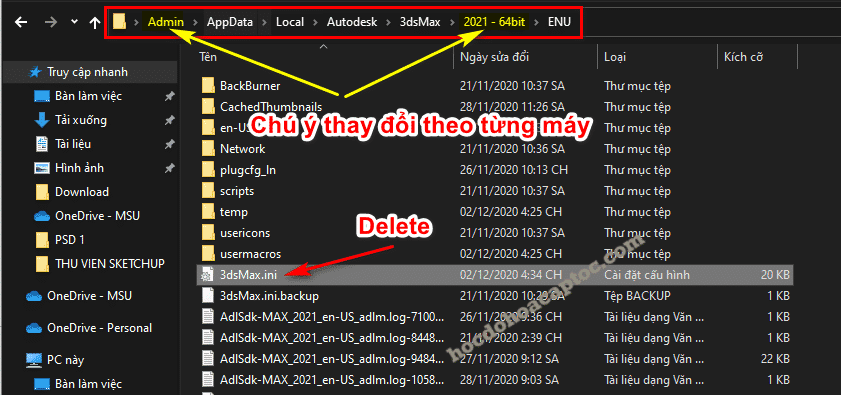
Sau khi xóa các bạn mở lại 3ds max phần mềm sẽ tự động tái tạo lại file cho các bạn phím tắt sẽ sử dụng lại bình thường.
Như vậy mình vừa Tổng hợp những lỗi thường gặp trong 3DS MAX P2 hi vọng bài viết này sẽ giúp được nhiều cho các bạn.
Nếu bạn sử dụng những không gặp lỗi nào trong 15 lỗi trên hãy gửi mail cho admin mình sẽ xem và hướng dẫn sửa lỗi cho các bạn.
➦ Chủ đề có thể bạn quan tâm
➧ Download phần mềm đồ họa
➧ Đăng kí kênh youtube để tham gia học online cùng chúng tôi.
➧ Hoặc tham gia cộng đồng facebook Thư viện 3D miễn phí, để hỏi đáp thắc mắc về đồ họa
➧ Cộng đồng facebook hỏi đáp về máy tính